Mint 19.1 est disponible depuis pas mal de temps maintenant, à l’heure où ces lignes sont écrites, la version 19.1.2 est stable, mais vous ne l’avez probablement pas installée – car cela ne se fait pas nécessairement sans votre intervention.
Avez-vous la dernière version de Mint ?
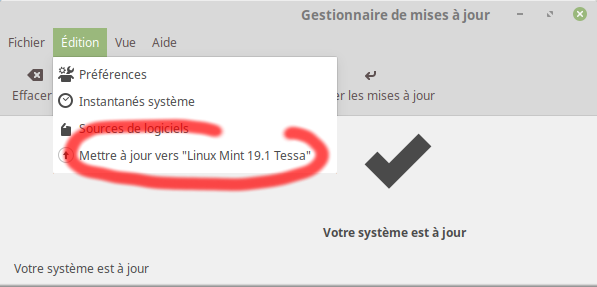 Démarrer le gestionnaire de mise à jour (Update Manager). Pour le trouver rapidement depuis le menu en recherchant mise.
Démarrer le gestionnaire de mise à jour (Update Manager). Pour le trouver rapidement depuis le menu en recherchant mise.
Attention, il faut prévoir une bonne heure devant vous, car il y a du monde à télécharger. En réalité cela dépend du débit de votre ligne Internet ainsi que de la puissance de votre ordinateur.
Préparation pour la mise à jour
Pour faire cette mise à jour je vous conseille au préalable de mettre à jour votre version 19.
sudo apt update && sudo apt upgrade -y
Une fois que c’est fait, dans la mesure où il y a du changement au niveau de votre noyau, un redémarrage de la machine ne semble pas inutile, surtout que suivant la dernière mise à jour de votre système cela peu être déjà un grand pas.
Après ce redémarrage et avant d’aller plus loin, on vérifie que tout c’est bien propre :
sudo apt update && sudo apt upgrade
Le système vous suggérera probablement de faire un petit nettoyage :
sudo apt autoremove -y
S’il y avait du ménage à faire sur votre machine, la prudence – et même si cela est facultatif – est de la jouer à la Windows avec un nouveau redémarrage.
Au préalable, il faut faire un tour du côté des fichiers de configuration d’apt avec par exemple un simple cat depuis la ligne de commande :
Vérification de la compatibilité des dépôts supplémentaires
cat /etc/apt/sources.list /etc/apt/sources.list.d/*
Vous pouvez utiliser une version un peu plus évolué du genre :
while read -r file; do
echo "## ${file}"
cat "${file}" | grep -v '^#'
echo "## ${file} - end"
echo
done < <( echo '/etc/apt/sources.list' ; find /etc/apt/sources.list.d/ -type f )
L’idée est de s’assurer que tous les dépôts que vous avez ajoutés sont bien compatibles avec Mint 19 – en théorie c’est bon, si votre machine ne marche pas trop mal…
Les dépôts relatifs à des applications debian doivent pointer vers la version bionic. Pour les autres dépôts vous devez vous référer à la documentation auquel ce fichier de configuration se rapporte.
En cas de doute, il est sans risque possible de mettre en commentaire un dépôt en ajoutant un caractère # en début de ligne – pour cela vous devrez obtenir les privilèges root.
Sources de logiciels
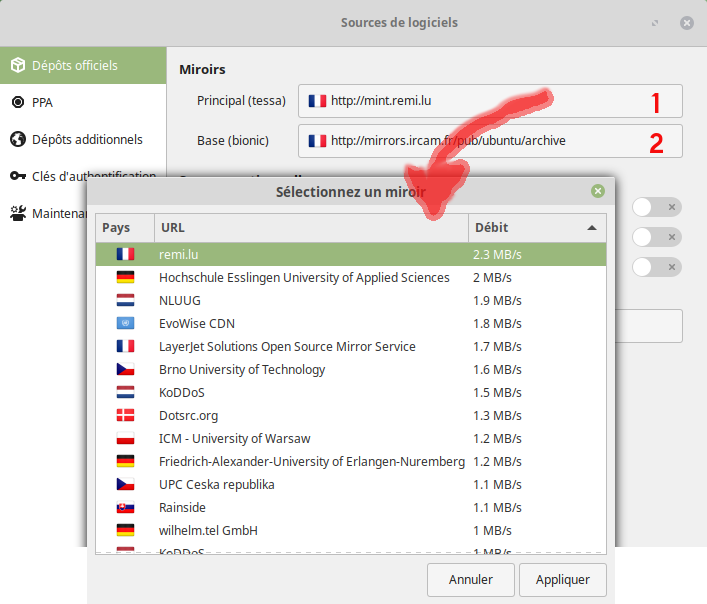
S’assurer d’avoir des Sources de logiciels accessibles et rapides.
Il suffit d’utiliser l’outil disponible pour cela depuis l’outil des sources de logiciels.
Mise à jour
La procédure se fait à partir du menu du gestionnaire de mise à jour. Une fois les conditions préalables remplis cela ne devrait pas poser de problème.
Après la mise à jour
- D’abord juste après la mise à jour un redémarrage s’impose.
Après le redémarrage
-
Les sources logicielles sont réinitialisées par cette mise à jour, il faut donc s’assurer d’avoir de nouveau des sources de logiciel accessibles et rapides. Pour cela, retour à la case
Sources de logiciels. -
Restaurer (ou suivant le cas : adapter) les éventuels dépôts qui ont été définis dans
/etc/apt/sources.list.d/. -
Il est possible (probable) que vous ayez des paquets à mettre à jour.
sudo apt update && sudo apt upgrade -y
Et voilà !
Références
- Linux Mint 19.1 “Tessa” Cinnamon released! – EN
- Release Notes for Linux Mint 19.1 Cinnamon – EN
- New features in Linux Mint 19.1 Cinnamon – EN
ᦿ
 RSS
RSS